分享几款简单易用的拼图软件,灵活拼接图片,还不会影响图片的画质清晰度哦!
使用ps虽然需要一定的基础,但是拼图并不复杂,只是操作上相对来说会繁琐一些。
打开ps新建一个空白画布(画布尺寸也就是图片拼接后的大小)。
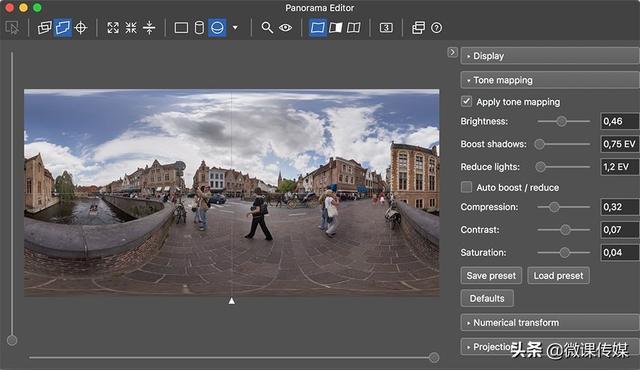
点击【文件】-【置入嵌入对象】,将照片置入。
调整照片大小以及摆放位置(按住shift调整会保存原图片比例)。
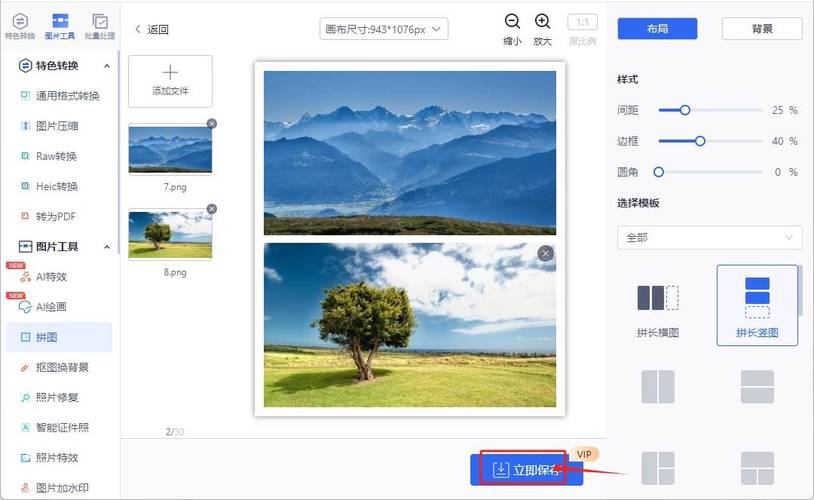
调整好之后点击√接着重复步骤置入所有照片。
所有照片都拼接好之后,点击【文件】-【存储为】。在存储选项中记得保存文件类型为JPEG格式哦。
软件二:迅捷拼图助手
电脑上一款专业的拼图软件,支持包括图片编辑、修复、拼图、压缩图片等多个功能,简单易用,它有着多种图片拼接模板,灵活拼接图片且不会损坏图片画质。
点击首页特色功能中的【拼图】添加图片。如果图片数量比较多可以将其存放于文件夹批量导入。
点击图片预览区上方可以调整画布尺寸(支持自定义尺寸)。
在图片右侧调整图片间距、边框以及圆角,还可以选择拼接的模板,里面有多个模板可以选择。
添加边框后的效果。
方法三:美图秀秀
相信很多小伙伴都使用过这款软件吧,它现在有电脑端、手机端以及网页端,功能比较丰富,操作也比较简单。
点击【拼图】打开需要拼接的图片,左侧可以浏览到多种拼接模式。
选择拼接模式之后可以选择拼接模板,部分模板需要会员才能使用,免费的模板也比较多。
接着可以添加其他需要拼接的图片,支持自定义设置图片宽高以及添加背景等。
软件四:改图鸭
多功能修图软件,这个有电脑端和WEB网页端,这里分享的是网页端,直接打开浏览器使用,不需要登录。
点击【特色功能】-【模板拼图】打开该功能。
打开之后可以在左侧选择拼图布局,可以根据图片数量进行筛选,右侧可以设置边框、间距以及圆角等内容。
以上就是本次分享到的全部内容啦,喜欢的话记得点赞哟~




